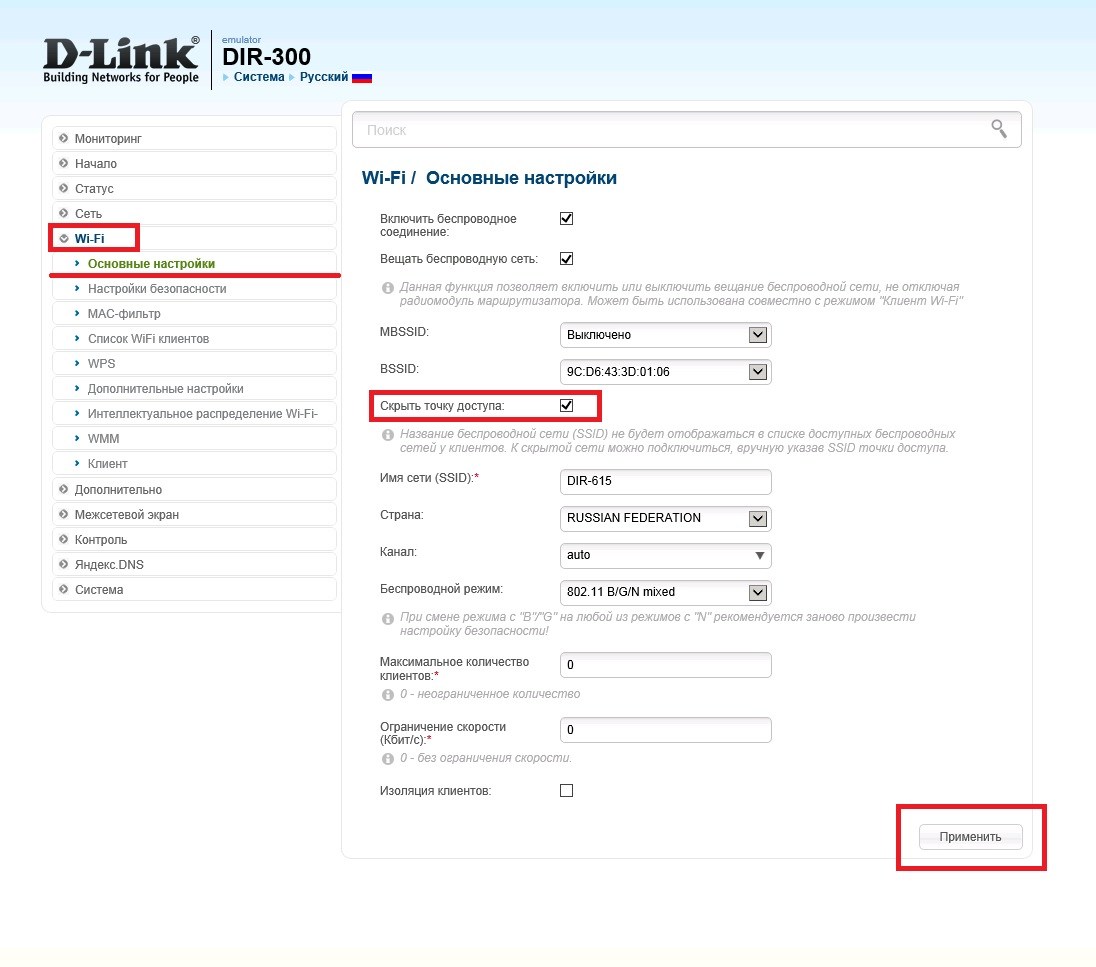Denne artikkelen vil fokusere på en manipulasjon som kan gjøres med ruter Tp-Link... Dette er en mulighet til å gjøre Wi-Fi-nettverk usynlig til eksterne brukere... Ingen andre tekniske gadgets vil kunne gjenkjenne din trådløst internett... Det vil si at den ikke vil være blant de tilgjengelige. Til tross for alle disse øyeblikkene, vil dette ikke påvirke selve arbeidet til Internett på noen måte - stabilitet og kontinuitet er garantert. Du vil kunne koble til nettverket med bare én betingelse - dette skjer ikke automatisk, men i manuell innstilling, der du trenger å kjenne de angitte dataene (pålogging og passord).
Å skjule seg selv skjer ved å bli usynlig nettverkspålogging, som også kalles SSID. Derfor vil selve Wi-Fi være tilgjengelig, men samtidig skjult for nysgjerrige øyne til mange brukere tekniske enheter som telefoner, smarttelefoner, bærbare datamaskiner, nettbrett, datamaskiner.
Hvorfor gjøre nettverket usynlig?
Hva er grunnen? Hvorfor tyr folk til installasjon et slikt regime? Det vanligste svaret er å øke sikkerhetsnivået til Internett-nettverket. Mange tror at det er nok til å løse dette problemet. Men hvis noen plages av paranoia om Internett-problemer, bruk rådene i denne artikkelen og gjør nettverket ditt usynlig. Dette er ikke en veldig vanskelig manipulasjon. For mer Detaljert beskrivelse verdt å ty til ekte eksempel- Tp-link TL-WR841N ruter.
Etter å ha fullført alle stadiene med å skjule navnet på nettverket ditt, vil en åpenbar endring skje - tilkoblingsprosessen vil bli annerledes. De dingsene du har og som du vil koble til ruteren din, må plages litt. Og ikke bare dem, men også meg selv. Dette betyr at tilgang til trådløst internett kun kan oppnås med manuell innstilling... En ganske upraktisk prosedyre.
Nettverksskjulingsalgoritme
Problemet løses som følger:
- Gå inn i ruterinnstillingene. Ta instruksjoner som assistenter. Koble først til ruteren, åpne en hvilken som helst nettleser, kjør følgende inn i adressefeltet digitale kombinasjoner: 192.168.1.1 eller 192.168.0.1. Vi definerer pålogging, passord. Og her er innstillingsvinduet.
- Tab Trådløst... Alternativ Aktiver SSID-kringkasting vi trenger det ikke. Lagre de valgte parameterne - Lagre.
Et viktig poeng gjelder navnet på nettverket. Du må definitivt kjenne ham. Husk eller bedre skriv det ned et sted. Den må gjengis nøyaktig og umiskjennelig senere. Stedet å se navnet er Trådløst nettverk Navn.
Russiskspråklig fastvare:

- Når du har fullført alle de foregående trinnene, start Internett-enheten på nytt. Dette vil hjelpe deg å klikke videre Klikk her og så videre Start på nytt... En omstart bør finne sted.
Dette var den siste fasen, hvis resultat var anskaffelsen av den usynlige statusen av nettverket. Dette vil resultere i en massiv nedleggelse av enheter som tidligere mottok trådløst Internett fra denne kilden. Siden du endret innstillingene, må du oppdatere disse dataene i gadgetene du trenger - foreta en manuell rekonfigurering. Nå vises ikke navnet på nettverket ditt i listen over tilgjengelige.
Hvordan koble til et usynlig Wi-Fi-nettverk?
Når du ser på standardlisten over tilgjengelige nettverk innenfor enhetens radius, vil du legge merke til at nettverket ditt ikke er der. Det nye elementet vil imidlertid være en linje kalt " Andre nettverk". Du må markere det, deretter Internett Koble.
I vinduet som kommer opp skriver du inn navnet du har memorert eller skrevet ned et sted på et papir.
Det er også spesifisert et passord for å få tilgang.
Dermed en forbindelse til din usynlig nett.
Hvis du av en eller annen grunn ikke har kjøpt en ruter ennå, men leser denne artikkelen, anbefaler jeg først å lese et kort innlegg om.
Så jeg foreslår å gå fra ranting til direkte handling og vurdere i detalj alle punktene om hvordan du kan skjule wifi-nettverk fra nysgjerrige øyne.
Hvordan skjule wifi-nettverk på Asus-rutere
Som med alle andre enheter, må du gå inn i de interne innstillingene. Prosessen er ganske grei. Jeg vil imidlertid ikke beskrive det, siden alle nødvendig informasjon du kan lære av en separat .
Det eneste som er verdt å være oppmerksom på før du starter påloggingsprosessen og ytterligere endre parametrene er.
Jeg vil lede min videre fortelling ved å bruke et eksempel brukergrensesnitt med ny fastvare. Hvis rutermodellen din har gammel firmware og visuelt skiller fastvaremenyen seg fra den som vil bli gitt i teksten nedenfor, jeg anbefaler den på det sterkeste på forhånd, noe som vil fremskynde driften av enheten din og rette opp visse feil som kan ha vært ubemerket av produsenten ved et uhell.
Så hvis du har lest de tidligere artiklene om relaterte emner, var du mest sannsynlig i stand til å komme inn i ruterinnstillingspanelet.
I menyen til venstre i seksjonen " Tilleggsinnstillinger"Velg" Trådløst nettverk ", som lar deg gå til Generelle innstillinger wifi. Hvis du legger merke til figuren nedenfor, vil det umiddelbart bli klart hva som må tas for å gjøre nettverket usynlig. Vel, for å være mer presis, i motsetning til "Skjul SSID", velg JA og trykk på knappen for å bruke. Det var etter disse handlingene at navnet på din trådløst nettverk forsvinner fra den generelle listen.
På hovedsiden til brukergrensesnittet til TP-Link-ruteren velger du delen "Trådløs modus" og deretter "Innstillinger". Trådløs modus". Et vindu åpnes foran deg med slike data som navn, områdevalg, også. Det er i denne delen det blir mulig å skjule wifi-nettverket, eller snarere slå av kringkastingen av SSID (SSID er navnet på tilgangspunktet), som lar deg fjerne navnet på wifi i bredbåndsmodus. For å gjøre dette, fjern merket i boksen ved siden av ønsket element (vist på bildet nedenfor) og klikk på Lagre-knappen. Jeg anbefaler deg å lese en egen del om hvordan du konfigurerer TP-Link-rutere.

Skjul wifi-hotspot på D-Link-rutere
Beskrivelsen vil bli utført på eksemplet med en av de mest populære dagens modeller DIR-300. Som med ruterne beskrevet ovenfor, er den første tingen å gjøre å gå til de interne innstillingene til enheten vår. Deretter, på venstre side av skjermen, velg "WI-FI"-elementet og gå til fanen "Grunninnstillinger", det er her du kan endre navn, kanal og type trådløs modus (vel, faktisk, alle parametere knyttet til kringkasting). Det er i dette menyelementet du kan skjule tilgangspunktet ved å merke av i boksen ved siden av elementet med samme navn. Vel, selvfølgelig bør alle endringer lagres ved å klikke på Bruk-knappen. Etter utførte operasjoner vil ikke navnet vises i listen over tilgjengelige fra klienter.
Vel, de siste enhetene jeg vil fortelle deg om er Zyxel-rutere. Faktisk er det nødvendig å handle på samme måte som i eksemplene beskrevet ovenfor. Jeg vil imidlertid vennligst gi deg mer informasjon for å gjøre alt veldig klart og forståelig. Vi går inn i innstillingene til ruteren og kommer inn i hovedmenyen. Deretter velger du elementet "Wi-Fi-nettverk" og fanen "Tilkobling" og går inn i de grunnleggende innstillingene for det trådløse nettverket. Med din egen hånd kan du endre navnet, velge en kanal og aktivere eller deaktivere det trådløse kringkastingspunktet.
Hvis du bestemmer deg for å slå av trådløs kringkasting, vil det i fremtiden være mulig å komme inn i rutermenyen.
For å skjule wifi-nettverket, merk av i boksen som vist i figuren nedenfor og klikk på Bruk-knappen.
Her er all informasjon om hvordan du skjuler et wifi-nettverk. I deres følgende publikasjoner Jeg skal fortelle deg, så abonner på oppdateringer og få nyttig og interessante artikler... På dette tar jeg farvel med dere, mine kjære lesere. Hvis du fortsatt har spørsmål, ikke glem å legge dem i kommentarfeltet.
Hvordan skjuler jeg Wi-Fi-nettverk på Tp-Link-ruteren? Gjør det trådløse nettverket vårt usynlig
5 totalt (100%) 3 stemmerDet er nok ikke mange som vet at navnet på det trådløse nettverket kan skjules. Din hjemmenettverk vil rett og slett ikke være synlig. Men når du kjenner navnet på Wi-Fi-nettverket ditt, kan du enkelt koble til det fra hvilken som helst enhet. Ja, tilkoblingsprosessen vil være litt mer komplisert enn å koble til et nettverk med åpent navn... Men, vi kobler alle sammen nøyaktig én gang, og deretter opprettes forbindelsen automatisk.
Hvorfor skjule navnet på Wi-Fi-nettverket? Først og fremst er dette sannsynligvis gjort for sikkerhets skyld. For å koble til nettverket ditt, må du ikke bare vite passordet, men også navnet på nettverket (SSID). Og dette er veldig riktig vei ekstra beskyttelse... Men selvfølgelig må passordet settes, du kan lese hvordan du gjør dette i denne artikkelen.
Du kan sannsynligvis skjule nettverksnavnet på en hvilken som helst ruter. Men i denne opplæringen vil jeg vise deg hvordan du gjør det med et eksempel. ruter Tp-Link for eksempel TP-LINK TL-WR941ND.
Hvordan skjule Wi-Fi og gjøre det trådløse nettverket usynlig?
Gjemme seg Wi-Fi-navn i Tp-Link-ruterinnstillingene
Dette gjøres i kontrollpanelet til ruteren, på fanen Trådløs - Trådløse innstillinger. Hvis du har en russisk versjon av fastvaren, vil det være noe sånt som "Trådløst nettverk".
Bare fjern merket i boksen ved siden av Aktiver SSID-kringkasting, lagre innstillingene ved å klikke på Lagre-knappen, og start ruteren på nytt.
Etter omstart vil alle enheter som var koblet til nettverket (navnet som vi har skjult) slå seg av. De må kobles til igjen. Men, ikke som før, men på en litt annen måte. Hvis du åpner listen tilgjengelige nettverk, så vil du ikke se nettverket ditt der.
Nå skal jeg vise deg hvordan du kobler til skjult wifi, med forskjellige enheter: bærbar PC, smarttelefon, nettbrett.
Koble til et skjult trådløst nettverk
La oss først se på hvordan du gjør dette på en bærbar datamaskin.
Åpne listen over tilgjengelige nettverk (klikk på ikonet, på varslingslinjen), det vil bli vist nabonettverk, hvis de er, og vil vises ny gjenstand"Andre nettverk". Dette betyr at et nettverk med skjult SSID har dukket opp.
Klikk på dette elementet og velg Koble til.
Et vindu vil dukke opp der du må spesifisere navnet på nettverket vårt (vi vet det, håper jeg). Skriv navnet og klikk OK.
I neste vindu angir du passordet for Wi-Fi.
Alt, vi er koblet til nettverket vårt.
Koble til et nettverk med skjult SSID fra smarttelefon og nettbrett
På en smarttelefon (Android) slår vi også på WI-FI, går til listen over nettverk, og vi finner selvfølgelig ikke nettverket vårt der. Klikk på Meny-knappen, og velg elementet, Legg til nettverk.
Vi angir navnet på nettverket, velg en av nettverkssikkerhetselementene (mest sannsynlig, dette er WPA / WPA2), og skriv inn passordet. Klikk på Lagre, og smarttelefonen vår oppretter en tilkobling.
På et nettbrett er alt omtrent det samme. Men selve tilkoblingsprosessen er litt annerledes enn å koble til et vanlig trådløst nettverk.
Slå på Wi-Fi, og klikk på "+"-knappen. Et vindu vises der vi angir SSID (nettverksnavn), sikkerhet og passord. Klikk Lagre.
Som du kan se, ingenting komplisert.
I denne korte artikkelen viser vi deg hvordan du skjuler Wi-Fi-nettverket ditt. Etter at du skjuler kringkastingen av SSID-en til det trådløse nettverket ditt, på alle enheter innenfor rekkevidden, i stedet for navnet på nettverket ditt, vil det vises Andre nettverk... For å koble til nettverket ditt, må du angi ikke bare sikkerhetsnøkkelen, men også riktig navn nettverk før du taster inn nøkkelen.
Hvordan skjule et trådløst nettverk
Skjul Wi-Fi-nettverk i D-Link DI-624
I eldre rutere D-link tilpasning skjule det trådløse nettverket er plassert i seksjonen Hjem -> Trådløst og ringte SSID-kringkasting... Eksemplet viser webgrensesnittet til DI-624-ruteren. Å gjemme wifi navn nettverk, installer
SSID-kringkasting: Deaktivert
Nedenfor er et eksempel på å skjule SSID i nyere rutere: DIR-300 og DIR-615.
Skjul SSID i D-Link DIR-300
Gå til delen OPPSETT, velg underseksjon Trådløst oppsett, klikk på knappen Manuell oppsett av trådløs tilkobling
![]()
Merk av i boksen ved siden av parameteren Aktiver skjult trådløst Lagre innstillinger:
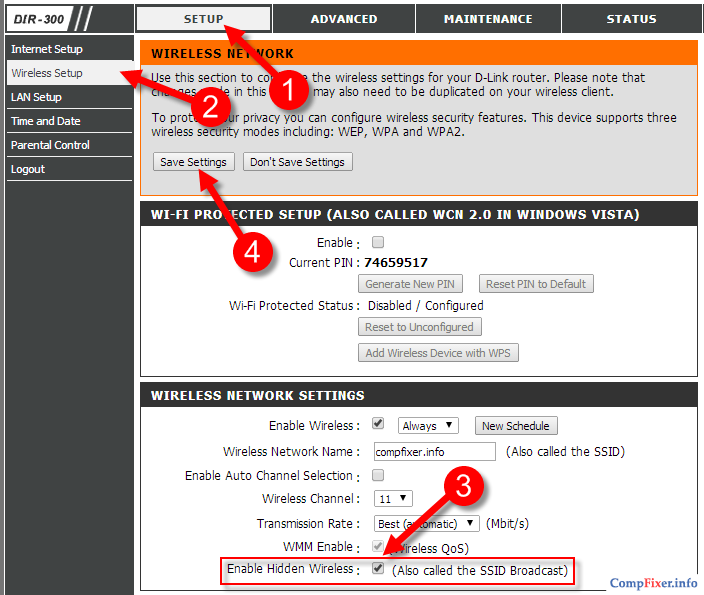
Deaktiverer SSID-kringkasting i D-Link DIR-615
Gå inn i seksjonen Oppsett, åpen underseksjon TRÅDLØSE INNSTILLINGER, angi parameteren
Synlighet Status: Usynlig
og lagre innstillingene med knappen Lagre innstillinger:

Slik skjuler du Wi-Fi-nettverk på en TP-Link-ruter
Gå til delen Trådløst, åpnes den første underseksjonen trådløse innstillinger fjerner du merket i boksen ved siden av parameteren Aktiver SSID-kringkasting og lagre innstillingene:

Alt er ekstremt enkelt. Bare husk å lagre innstillingene og starte ruteren (eller tilgangspunktet) på nytt.